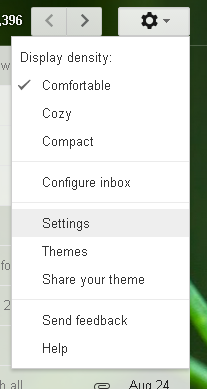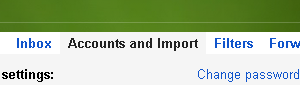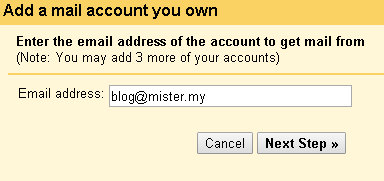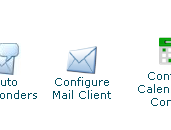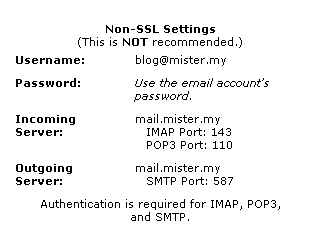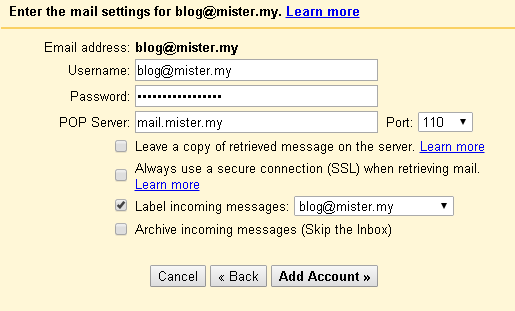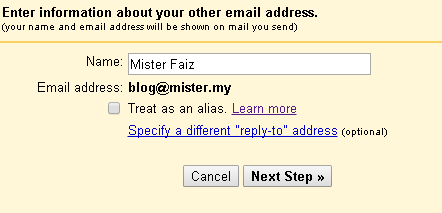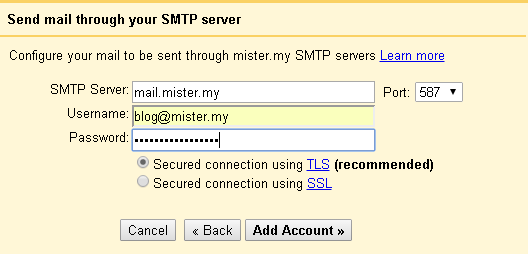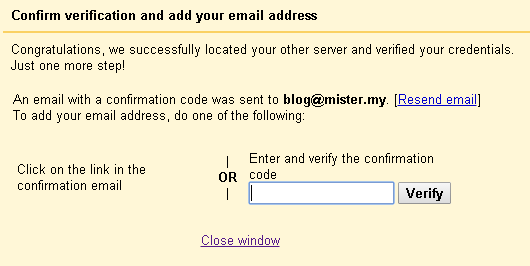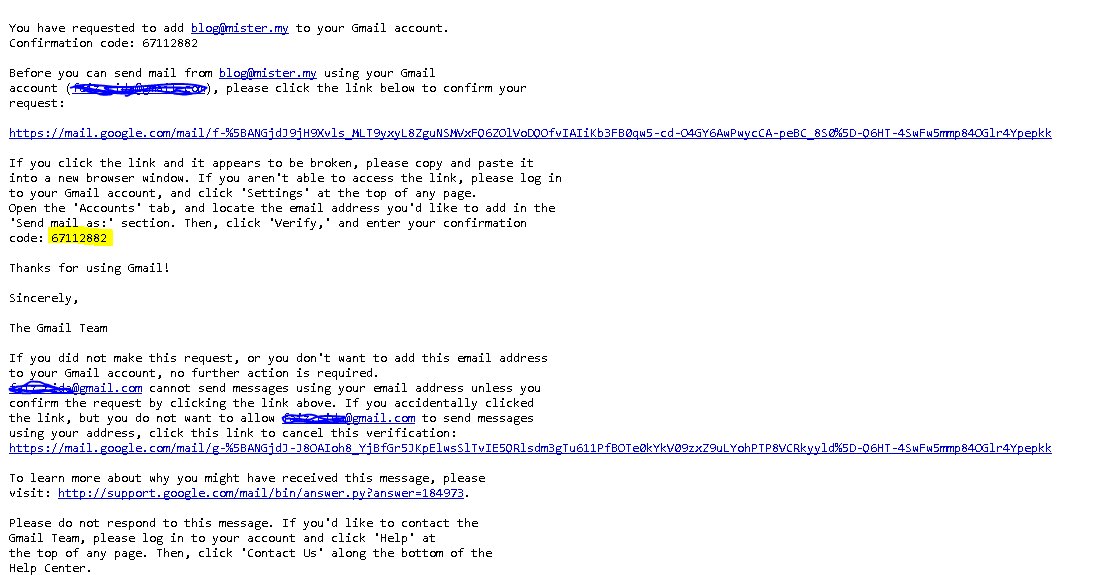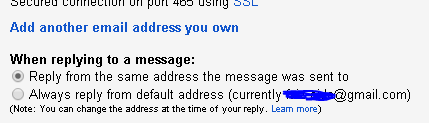Tambah Akaun Email dalam Google Mail
Hai selamat pagi. hari ni saya nak berkongsi cara-cara menambah akaun email kedalam Google Mail. Tujuan untuk menambah akaun email ke dalam google mail adalah untuk memastikan anda menerima semua email-email anda menggunakan satu akaun sahaja. Umum maklum bahawa GMail sangat mudah digunakan dan cross platform. Dan ianya akan meningkatkan produktiviti dan menjimatkan masa apabila mengumpulkan email anda di dalam satu akaun.
 Di atas adalah contoh apabila anda menambah akaun email anda dalam Google Mail.
Di atas adalah contoh apabila anda menambah akaun email anda dalam Google Mail.
1. Perkara pertama yang anda harus ada adalah akaun Gmail. Login kedalam akaun Gmail anda dan masuk ke bahagian settings. Ia terletak di kiri atas halaman Gmail anda. Icon Gear.
2. Kemudian pergi ke bahagian Accounts and Import seperti gambar di bawah
3. Pergi ke bahagian Check mail from other accounts (using POP3): dan klik Add a POP3 mail account you own
4. Masukkan email address anda.
5. Untuk langkah seterusnya anda haruslah mempunyai informasi mengenai POP Server anda dan SMTP server anda. Sekiranya email adalah email company, informasi itu boleh didapatkan dari IT person anda. Sekiranya anda menggunakan Akaun Email domain dan boleh login kepada webmail anda, anda boleh login webmail anda. Seperti contoh http://domain.my/webmail kemudian klik pada Configure Mail Client setelah login di webmail domain anda.
6. Anda akan mendapat informasi mengenai POP dan SMTP server anda seperti di bawah.
7. Berbalik kepada langkah 4 tadi, klik Next Step. Kemudian di ruangan seterusnya masukkan info yang anda dapatkan dari webmail domain anda tadi dan klik Add Account
8. Anda sudah selesai mengkonfigurasi Incoming Server anda. Kemudian di ruangan seterusnya, tick Yes I want to be able to send mail as [email protected] dan klik Next Step
9. Masukkan Nama anda dan untick Treat as an alias. Kemudian klik Next Step
10. Di ruangan seterusnya masukkan pula info SMTP server anda. Anda boleh mendapatkannya di Step 6. Kemudian, klik Add Account
11. Sekiranya tiada apa2 masalah, anda akan mendapat skrin di bawah ini.
12. Login masuk ke email anda untuk mendapatkan verification code seperti dibawah ini. Copy and paste pada ruangan verification code pada langkah sebelum ini dan klik Verify
13. Anda telah berjaya menambah akaun email anda kedalam Gmail anda. Tahniah. Langkah terakhir adalah set reply address anda kepada address di mana email tersebut dihantar. Ia terdapat di bahagian Accounts and Import seperti tertera dalam Langkah 2.
Sekian terima kasih….. Harap perkongsian ini akan memberi manafaat terhadap anda.
Mister Com Solutions menyediakan khidmat email hosting dengan serendah RM30 setahun sekiranya anda telah mempunyai domain. Kami juga menyediakan servis pendaftaran domain .my atau .com.my. Harga domain .my dan .com.my adalah RM120 setahun untuk .my dan RM80 setahun untuk .com.my.
Untuk pendaftaran atau pertanyaan lanjut klik link ini -> Wasap Saya